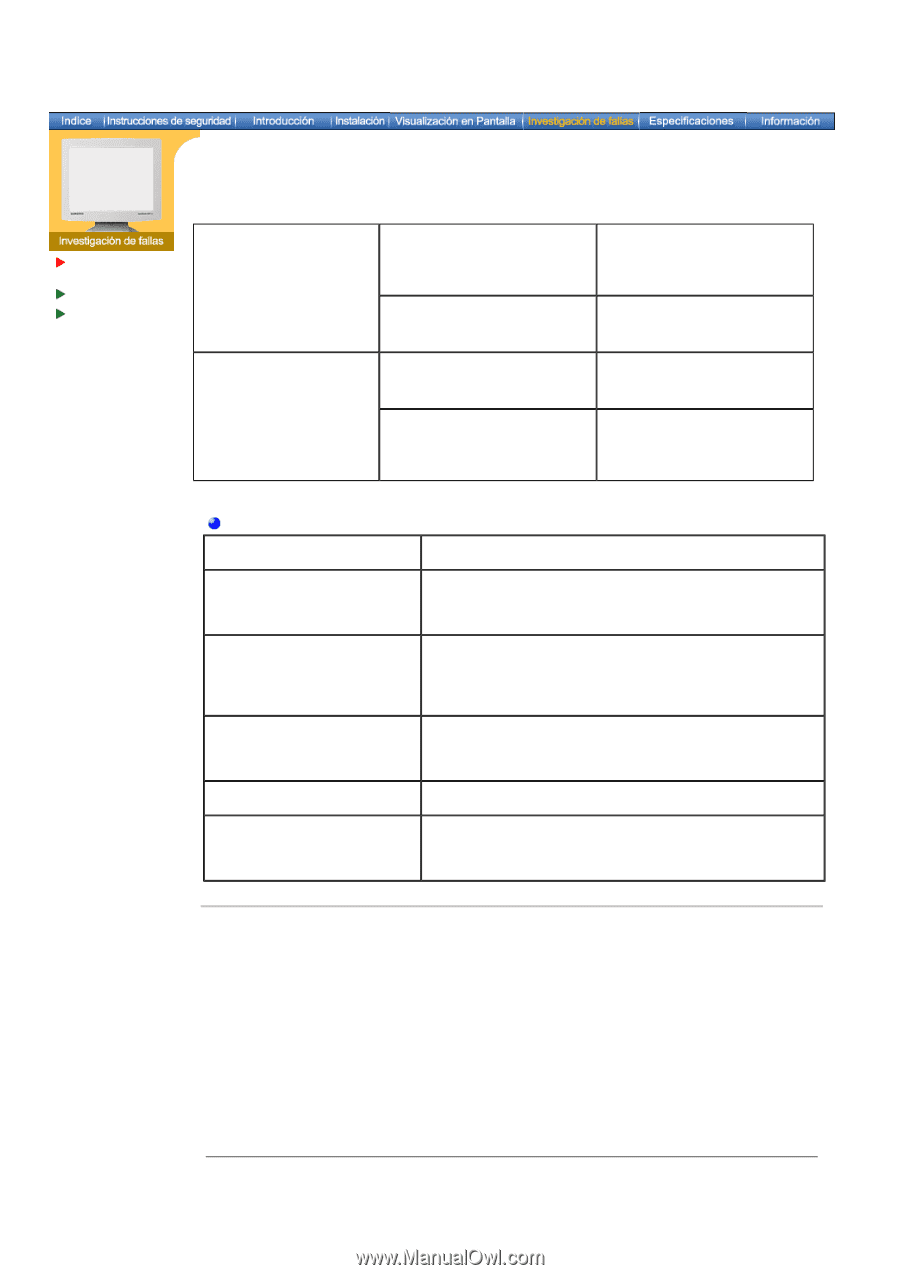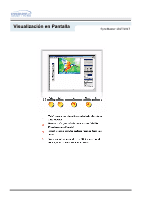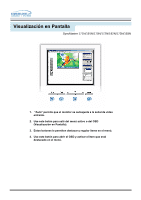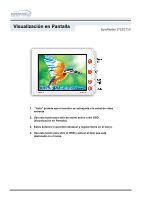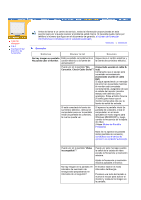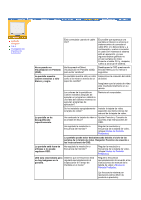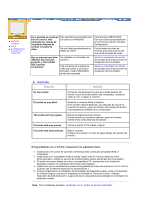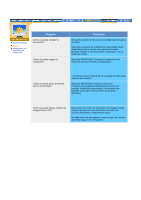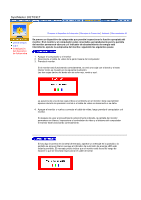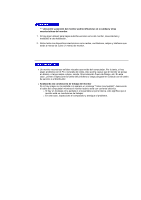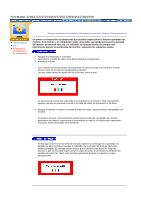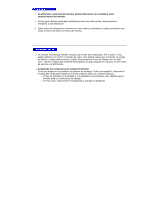Samsung 191T User Manual (user Manual) (Spanish) - Page 39
Enchufar y Usar VESA
 |
UPC - 729507704678
View all Samsung 191T manuals
Add to My Manuals
Save this manual to your list of manuals |
Page 39 highlights
Lista de chequeo Q & A Investigación del dispositivo de Autoprueba En la pantalla se muestran sólo 16 colores. Han cambiado los colores de la pantalla después de cambiar la tarjeta de video. Han sido fijados apropiadamente los colores en Windows? Ha sido fijada apropiadamete la tarjeta de video? Para Windows ME/XP/2000: Fijar los colores apropiadamente en el Panel de Control, Pantalla, Configuración. Fijar la tarjeta de video de acuerdo a las instrucciones del manual de la tarjeta de video. Hay un mensaje que dice: "Monitor desconocido, Enchufar y Usar (VESA DDC) monitor encontrado". Ha instalado el controlador de monitor? Vea el manual de la tarjeta de video para saber si la función Enchufar y Usar (VESA DDC) puede ser soportada. Instale el controlador de monitor de acuerdo a las Instrucciones de Instalación del Controlador. Instale el controlador de monitor de acuerdo a las Instrucciones de Instalación del Controlador. Multimedia Síntomas Solucíon No hay sonido. CConecte completamente el jack de entrada estéreo del monitor al jack de salida estéreo del computador, usando el cable de voz, o regule el volumen. El sónido es muy débil. Aumente el volumen hasta el máximo. Si el volumen todavía está bajo, aún después de colocar el volumen al máximo, regule el volumen de la tarjeta de sonido o el programa de software de su computador. TEl sonido está muy agudo. Disminuya ligeramente el volumen. Si está usando un micrófono extenso, regule el volumen manteniendo cierta distancia del altavoz. El sonido está muy grueso. Vuelva a regular el Tono Bajo y Agudo. El sonido está distorcionado. Baje el volumen. Coloque una revista o un bloc de papel debajo del soporte del monitor. Si hay problemas con el monitor, inspeccione los siguientes items. 1. Inspeccione si el cordón de suministro de energía está conectado apropiadamente al computador. 2. Inspeccione si el computador emite el sonido "beep" más de 3 veces cuando se inicie. (Si es afirmativo, solicite un servicio de mantenimiento para la placa base del computador). 3. Si instala una nueva tarjeta de video o si ensambla el PC, inspeccione si la unidad del adaptador (video) o el controlador del monitor está instalado. 4. Inspeccione que la velocidad de escaneo de la pantalla de video esté puesto en 75 Hz o 85 Hz. (Cuando use la máxima resolución no exceda 60 Hz ). 5. Si tiene problemas en la instalación del controlador del adaptador (video), inicie el computador en el Modo Seguro, remueva el Adaptador de Pantalla en "Panel de Control , Sistema, Dispositivo de Administración" y luego reiniciar el computador para reinstalar el controlador del adaptador (video). Nota: Si los problemas persisten, contáctese con un centro de servicio autorizado.